|
|
Windows 8.1のOneDriveでファイルの表示形式を変更する方法 | ||
Windows 8.1のOneDriveでファイルの表示形式を変更する方法 |
Q&A番号:016259 更新日:2018/01/19
|
Q&A番号:016259 更新日:2018/01/19 |
 | Windows 8.1のOneDriveで、ファイルの表示形式を変更する方法について教えてください。 |
 | OneDriveでは、表示形式を縮小表示と詳細表示に切り替えることができます。 |
OneDriveでは、表示形式を縮小表示と詳細表示に切り替えることができます。
はじめに
Windows 8.1のOneDriveアプリでは、ファイルの表示形式を縮小表示と詳細表示に切り替えることができます。
縮小表示にすると、ファイルがタイル状に表示され、画像のサムネイルが大きく表示されます。
画像ファイルが保存されている場合は、ファイルを開かずに内容を確認できます。
詳細表示では、ファイル名のほか、ファイルの更新日付やサイズが一覧画面で確認することができます。
| 縮小表示 | 詳細表示 |
|---|---|
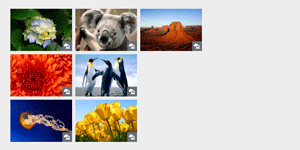 |
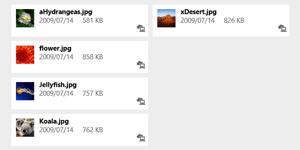 |
操作手順
Windows 8.1のOneDriveでファイルの表示形式を変更するには、以下の操作手順を行ってください。
ここでは例として、縮小表示から詳細表示に変更する方法を案内します。
スタート画面から、「OneDrive」をクリックします。
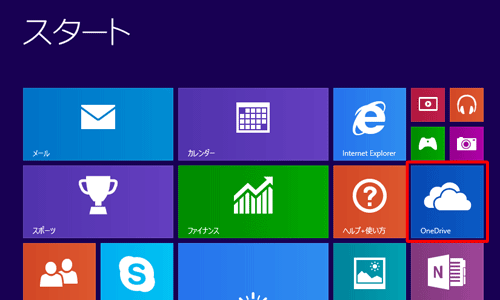
「OneDrive」が起動します。
画面右上の「 」をクリックします。
」をクリックします。
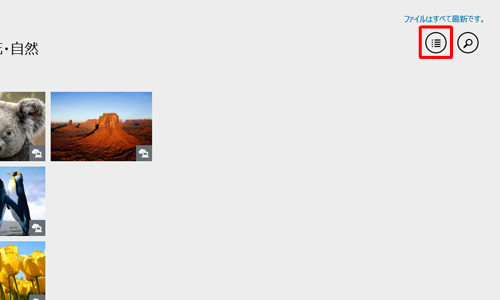
以上で操作完了です。
ファイルの表示が詳細表示に変わったことを確認してください。
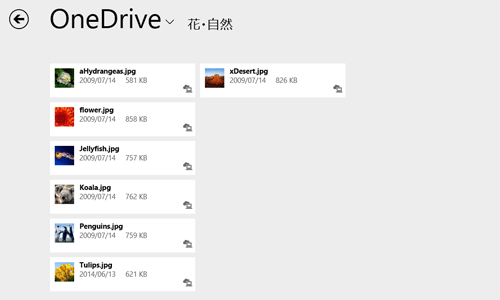
補足
詳細表示から縮小表示に変更するには、画面右上の「 」をクリックします。
」をクリックします。
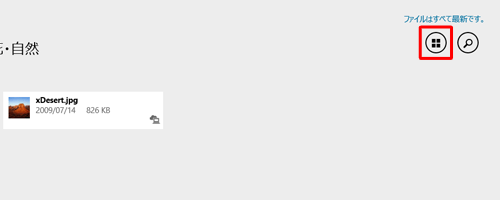
このQ&Aに出てきた用語
|
|
|


 Windows 8のOneDriveでファイルの表示形式を変更する方法
Windows 8のOneDriveでファイルの表示形式を変更する方法







